OnePlus 3 är en av de bästa telefonerna du kan köpa för $399. Med ett fantastiskt metallchassi, en 1080p optisk AMOLED-skärm, Snapdragon 820 SoC, 6 GB RAM, 64 GB lagring och en 16 MP kamera, telefonen underskrider traditionella flaggskepp med några hundra dollar samtidigt som den ger en liknande användare erfarenhet. Hårdvarukunskaper har alltid varit OnePlus starka sida, men den här gången har mjukvaran också tagit upp det välbehövliga polera i den senaste versionen av OxygenOS, som erbjuder en standard Android-upplevelse med flera anpassningar.
Så här kan du få ut det mesta av din OnePlus 3.
Varningsreglage
Trestegs Alert Slider gjorde sin debut förra året och är en av de bästa funktioner på OnePlus 3. Reglaget låter dig snabbt växla mellan olika aviseringslägen - alla meddelanden, prioritet eller tyst. Du har också möjlighet att anpassa vilka typer av aviseringsvarningar som är tillåtna när telefonen är i prioriterat eller tyst läge.
Med reglaget hela vägen ner får du alla aviseringar. Mellansteget är för prioriterade varningar, och du kan sätta telefonen i tyst läge genom att skjuta reglaget längre upp.
Så här konfigurerar du skjutreglaget på OnePlus 3
- Öppen inställningar från startskärmen eller applådan.
- Navigera till Varningsreglage, som ligger under Enhet kategori.
- Växla media, larm, påminnelse, händelse och meddelande inställningar för Prioritet och Tyst lägen.
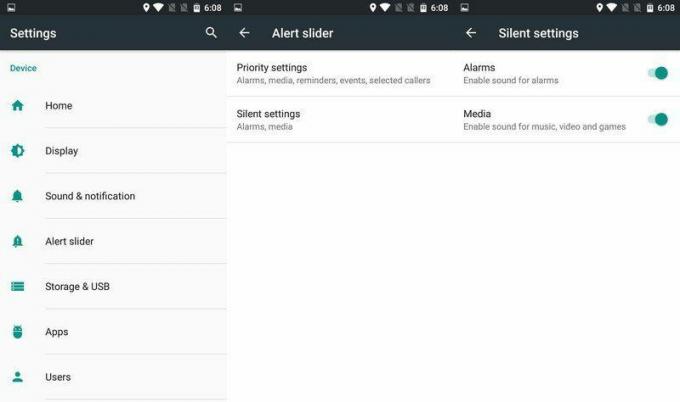
Ändra knapplayouten
Med OnePlus 3 har du möjlighet att använda de inbyggda kapacitiva knapparna eller mjukvarans navigeringsknappar. De kapacitiva knapparna är aktiverade som standard, men du kan enkelt växla över till navigeringsknapparna på skärmen genom att gå till Inställningar.
Hur man växlar navigeringsknappar på skärmen på OnePlus 3
- Öppen inställningar från startskärmen eller applådan.
- Navigera till Knappar sektion, som ligger under Personalisering.
- Växla på navigeringsfältet på skärmen.
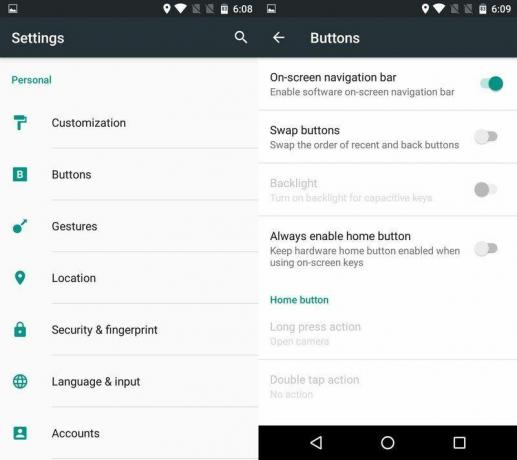
Förutom att byta till knappar på skärmen kan du ändra layouten på baksidan och de senaste knapparna om du är mer bekväm med att ha bakåtknappen till höger. Om du håller fast vid de kapacitiva knapparna, finns det ett alternativ att tilldela sekundära funktioner till varje knapp, inklusive olika åtgärder för långtryckning och dubbeltryck. Du kan till exempel konfigurera hemknappen för att starta kameran med ett dubbeltryck. Så här tilldelar du sekundära åtgärder.
Hur man tilldelar sekundära åtgärder till kapacitiva knappar på OnePlus 3
- I inställningar, navigera till Knappar sektion.
- Under Hemknapp, tilldela en funktion för Lång tryckning.
- Tilldela en funktion för Dubbeltryckning.

Du kan också inaktivera bakgrundsbelysningen för de kapacitiva knapparna.
Gå mörkt
OnePlus 3 har ett mörkt läge som växlar vita och gråa UI-element till svarta, inklusive meddelandeskärmen, inställningarna och applådan. Det mörka läget ser bra ut på AMOLED-skärmen, och du kan också anpassa accentfärger som kontrasterar den svarta bakgrunden. Så här aktiverar du mörkt läge.
Så här aktiverar du mörkt läge på OnePlus 3
- Öppen inställningar från startskärmen eller applådan.
- Navigera till Anpassning under kategorin Personligt.
- Växla Mörkt läge.

Telefonen kommer även med ett nattläge som effektivt fungerar som ett blåljusfilter. Om du har upplevt trötthet i ögonen efter att ha börjat på telefonens skärm under en längre tid efter mörkrets inbrott, är det sannolikt starkt blått spektrum ljus att skylla på. Tack och lov ändrar OnePlus 3:s systemomfattande nattläge skärmens färgtemperatur så att den visar varmare toner, vilket gör det lättare för dina ögon, särskilt på natten. Du kan också justera styrkan på den gula nyansen.
Hur man aktiverar blåljusfilter på OnePlus 3
- Öppen inställningar från startskärmen eller applådan.
- Bege dig till Visa, som finns i kategorin Enhet.
- Växla Nattläge.
- Justera intensiteten med reglaget.

Anpassa displayen
Gillar du inte hur skärmen ser ut på OnePlus 3? Skärmen är kalibrerad för att visa kallare färger ur lådan, men du kan justera vitbalansen för att visa varmare nyanser.
Hur man justerar vitbalansen på OnePlus 3
- Öppen inställningar från startskärmen eller applådan.
- Bege dig till Visa.
- Använd skjutreglaget för att justera färgbalans.

Medan du pysslar med skärminställningarna bör du aktivera omgivande läge, som väcker skärmen i några sekunder varje gång du får ett meddelande (à la Moto Display). Det finns också närhetsvakning, som låter dig slå på skärmen genom att vifta med handen över den.
Hylla
Hylla är en panel som sitter till vänster om din startskärm. Som standard framhäver den dina ofta använda appar och kontakter samt väderinformation för din nuvarande plats. Det finns också en grundläggande anteckningsklient, men det bästa med Shelf är möjligheten att stapla widgets vertikalt. För att lägga till en widget, välj den flytande åtgärdsknappen i det högra hörnet och välj önskad widget. Så enkelt är det.
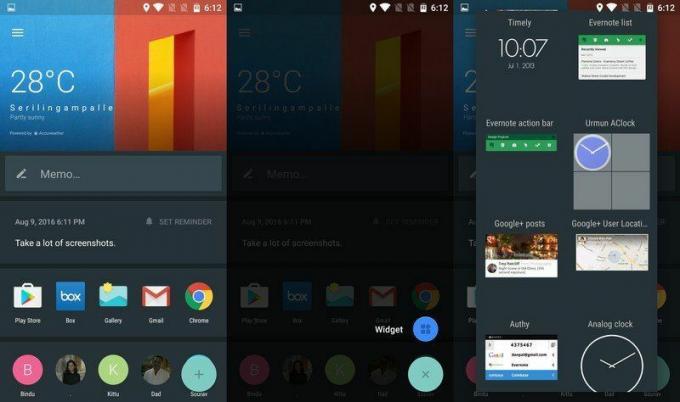
Om du inte är sugen på Shelf och vill inaktivera den anpassade skärmen, så här gör du.
Så här aktiverar du Hylla på OnePlus 3
- Tryck och håll var som helst på startskärmen.
- Välj Anpassa nere till höger.
- Växla Aktivera hylla.

Ändra storlek på ikonen och applådan
OxygenOS låter dig enkelt ändra storleken på ikoner samt applådan. Om du tycker att standardikonerna är för stora (eller små), så här kan du justera storleken på dem utan att använda en startprogram från tredje part.
Så här ändrar du app- och ikonstorlek på OnePlus 3
- Tryck och håll var som helst på startskärmen.
- Välj Anpassa nere till höger.
- Svep åt vänster två gånger för att komma till Ikoner kort.
- Välj mellan liten, standard och stor.
- Svep åt vänster igen för att ändra storleken på applådan.
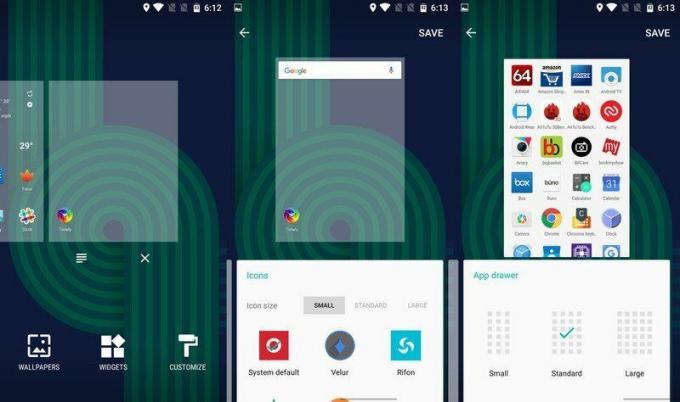
Anpassa snabba växlar
Du kan snabbt ordna layouten för snabbväxlingarna. Här är hur.
Så här ändrar du snabba växlar på OnePlus 3
- Svep nedåt från startskärmen för att dra upp meddelandeskärm.
- Tryck på Redigera ikonen i det övre högra hörnet.
- Ordna om brickorna efter eget tycke.

Få en annan batteriikon
Gillar du inte standardbatteriikonen? Du kan ändra det.
Hur man byter batteriikon på OnePlus 3
- Öppen inställningar från startskärmen eller applådan.
- Bege dig till Batteri från avsnittet Enhet.
- Tryck på batteriikon i det övre högra hörnet.
- Välj önskad ikon.

Använd gester överallt
OxygenOS har gester för olika funktioner, som att öppna kameran, styra musikuppspelning och tända ficklampan. Den jag gillar mest är dubbeltryck för att väcka skärmen, vilket borde vara en standardfunktion på alla Android-telefoner.
Hur man aktiverar gester på OnePlus 3
- Öppen inställningar från startskärmen eller applådan.
- Navigera till Gester i kategorin Personligt.
- Välj de gester du vill aktivera.

Använd kamerans manuella läge
OnePlus 3 har ett fantastiskt manuellt läge för kameran som låter dig justera ISO, vitbalans, exponeringsinställningar och mycket mer.
Så här kommer du åt manuellt kameraläge på OnePlus 3
- Öppen Kamera från startskärmen eller applådan.
- Tryck på menyn i det övre vänstra hörnet.
- Välj Manuell läge.

Din tur
Hur gillar du din OnePlus 3? Vilka typer av tips och tricks har du för en bättre upplevelse? Låt oss veta i kommentarerna!
